iPhone 提醒功能在 iOS 17 中不起作用?8 種修復方法
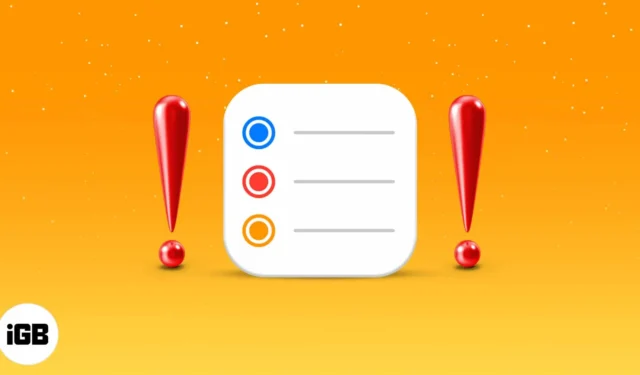
當 iPhone 提醒您重要的日子、會議、任務等時,它可以成為您的救星。因此,當 iOS 提醒應用程式無法按預期工作時,您可能會感到沮喪。但別擔心,我們隨時為您提供協助。在本文中,我們將對 iPhone 上的「提醒事項」應用程式進行故障排除和修復。讓我們來看看下面的解決方案。
- 檢查提醒應用程式的通知設置
- 重新啟動你的 iPhone
- 關閉然後開啟 iCloud 提醒
- 刪除提醒應用程式小工具
- 更新最新的iOS版本
- 刪除提醒應用程式並重新安裝
- 重置 iPhone 設定
- 恢復你的 iPhone
1. 檢查提醒應用程式的通知設置
您可能已關閉“提醒”應用程式的通知設置,因此,您可能會認為“提醒”應用程式無法運行。讓我們確保情況並非如此。
- 打開“設定”應用程式並點擊“通知”。

- 向下捲動並點擊提醒。這裡確保允許通知已開啟。另外,請確保在警報下檢查所有內容。
- 點擊聲音並檢查是否為提醒應用程式設定了任何鈴聲。(下圖是正確的設定。)
2. 重新啟動你的iPhone
由於我們確定「提醒」應用程式的通知已打開,因此讓我們繼續並重新啟動 iPhone。重新啟動通常可以修復 iPhone 或 iPad 在正常使用過程中出現的臨時小故障。
您可以像平常一樣使用該按鈕關閉 iPhone 然後重新開啟。或者,您可以前往「設定」應用程式→ “常規” → “關機”。1 分鐘後開啟 iPhone。
3. 關閉然後開啟 iCloud 提醒
提醒事項透過 iCloud 同步到您的所有 Apple 裝置。有時它會出現暫時性問題並停止正常運作。要解決此問題,讓我們將其關閉然後從 iCloud 重新開啟。
- 開啟「設定」應用程式→ 點選頂端的名片→ 點選iCloud。

- 關閉「提醒」 → 「從我的 iPhone 刪除」的開關。

- 30 秒後,重新開啟開關並讓 iCloud 再次同步所有內容。
4.刪除提醒應用程式小工具
另一個對某些人有用的技巧是從小部件畫面中刪除「提醒」小部件。
- 從主主畫面向右滑動,直到到達最右側的螢幕。向下捲動並從底部點擊編輯。
- 如果您在此處有「提醒」應用程式小組件,請點擊減號按鈕,然後點擊「刪除」。
現在,重新啟動您的 iPhone。最有可能的是,提醒問題將在您的 iPhone 上解決。
5.更新最新iOS版本
每次 iOS 更新都會修復一些錯誤。為確保 iPhone 上的「提醒」應用程式正常運作,請前往「設定」應用程式→ “常規” → “軟體更新”。如果您有待處理的更新,請點選「下載並安裝」。
6.刪除提醒應用程式並重新安裝
如果您的提醒應用程式問題仍未解決,請嘗試刪除該應用程式並重新安裝。為此,請觸摸並按住“提醒”應用程式圖示。接下來,點擊刪除應用程式→刪除應用程式。
現在,重新啟動您的 iPhone。之後打開應用程式商店→ 點擊右下角的搜尋→ 在搜尋框中輸入“提醒”,然後點擊下載圖示來安裝應用程式。
7.重置iPhone設置
如果沒有效果,讓我們重置 iPhone 的所有設定。
- 為此,打開“設定”應用程式→點擊“常規” → “傳輸或重置iPhone”。
- 重置→恢復所有設定。
- 輸入您的 iPhone 密碼 → 點擊重設所有設定以確認。
請注意,這不會刪除任何個人數據,但會刪除所有 Wi-Fi 密碼、VPN 配置、隱私設定等。因此,請確保您已將必要的資料備份或寫入安全的地方。
8. 恢復你的 iPhone
最後,作為最後的手段,您可以嘗試刪除 iPhone 中的所有內容和設置,然後從備份中恢復。這是最終的解決方案。因此,在恢復設備之前請確保您有備份。這裡有一些資源可以幫助您。
- 如何使用 iTunes/Finder 或 iCloud 備份還原 iPhone 和 iPad
- 如何備份 iPhone
這就是所有的修復,夥計!
這些是解決提醒應用程式無法在 iPhone 上運行問題的正確解決方案。我希望一種或幾種方法的組合對您有用。如果沒有,您可以嘗試聯絡 Apple 支援或前往店內參觀。
您對 Apple 的「提醒事項」應用程式有何看法?在下面的評論中分享您的意見。
您可能會想看一下…






發佈留言